How to Close all tabs in chrome ? | Chrome Tabs Kaise band kare ?
कई बार आप सर्च करने दौरान कुछ Tabs को खुद ही Save करके रखना चाहते है. इसलिए यदि अभी आपको उस Tabs की जरूरत है. और आप चाहते है की उस Tab के अलावा सभी Tabs हट जाए तो ऐसा करने का अलग तरीका है. और यदि आप चाहते है की कोई भी Tab Save ना रहे, उसका तरीका अलग है. आइए पहले आपको All tabs close kaise kare के बारे मे बताते है.
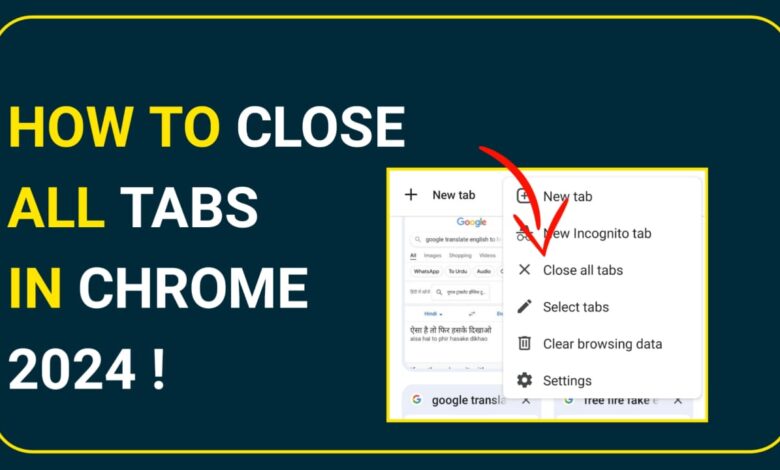
Topic List
परिचय:-
Close all tabs in chrome:- यदि दोस्तों आपके पास एक Android Device है तो जरूर आप अपने उस device मे Google Chrome Browser का ही इस्तेमाल करते होंगे. जब भी हमे कुछ सर्च करना होता है. हम उसके लिए Chrome Browser का ही इस्तेमाल करते है. लेकिन जब हम Chrome Browser मे जाकर बार-बार सर्च करते रहते है. तब उसकी एक अलग Tab बन जाती है. अब यह Tab Laptop से तो browser band करते ही हट जाती है. मगर फोन मे इन्हे हटाना पडता है. जिसके लिए आपको कुछ सेटिंग पर जाना होता है.
आपको बता दे की जब आपके Chrome Browser मे बहुत सारी Tabs ओपन हो जाती है. तब आपका Phone और Chrome भी हैंग या लेग होने लगता है. आपका फोन इसके कारण Slow भी हो जाता है. क्यूंकी Tabs के माध्यम से आपके फोन मे Multiple Work हो रहा होता है. तो चलिए आपको इसके बारे मे जानकारी देते है और आपको Chrome Tabs Kaise band kare ? के बारे मे बताते है.
Chrome Tabs Kaise band kare
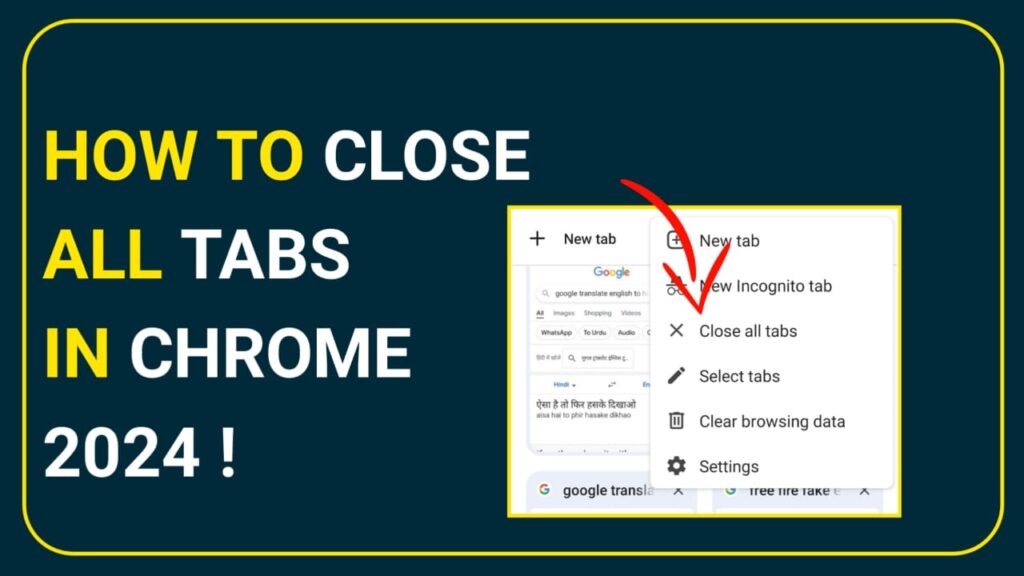
अब यदि दोस्तों आपको भी नहीं पता है की ‘Chrome Tabs Kaise band kare’ या ‘How to Close all tabs in chrome’ तो अब हम आपको इसके बारे मे ही जानकारी देने जा रहे है. सबसे पहले आपको बता दे की, कई बार आप सर्च करने दौरान कुछ Tabs को खुद ही Save करके रखना चाहते है. इसलिए यदि अभी आपको उस Tabs की जरूरत है. और आप चाहते है की उस Tab के अलावा सभी Tabs हट जाए तो ऐसा करने का अलग तरीका है. और यदि आप चाहते है की कोई भी Tab Save ना रहे, उसका तरीका अलग है. आइए पहले आपको All tabs close kaise kare के बारे मे बताते है.
How to Delete WhatsApp Stickers – 2024 मे सबसे आसान ?
How to Close all tabs in chrome
ऐसा करने के लिए आपको नीचे दिए गए स्टेप्स को फॉलो करना होगा, जो कुछ इस प्रकार है.
1- सबसे पहले फोन मे Chrome Browser को ओपन करे.
2- अब आपको यहाँ पर यदि आपने कुछ Search किया हुआ है तो आप ऊपर दिए गए Home icon पर क्लिक करे.
3- इसके बाद आप Chrome के Home page पर आ जाएंगे.
4- अब आपको यहाँ पर सबसे ऊपर right side मे एक Square icon मिलता है, जिसमे कुछ नंबर भी लिखा होता है.
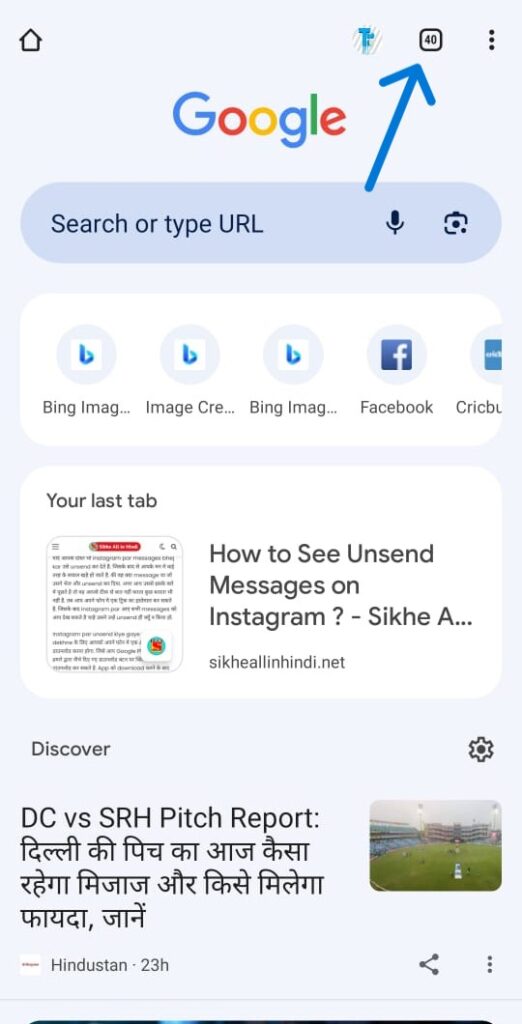
5- इस Square मे लिखे गए नंबर से मतलब उन सभी Tabs से है जो आपने ओपन की है.
6- यदि इस Square मे 30 नंबर है, तो इतनी Tabs आपके फोन मे खुली हुई है.
7- आपको इस Square पर ही क्लिक करना है.
8- अब आपको यहाँ पर आपकी सभी Tabs देखने को मिल जाती है.
9- अब यदि आप इन्हे सभी को Close करना चाहते है तो उसके लिए ऊपर दिए गए 3 डॉट पर क्लिक करे.
10- अब आपको यहाँ पर Close all tabs का विकल्प मिलता है.
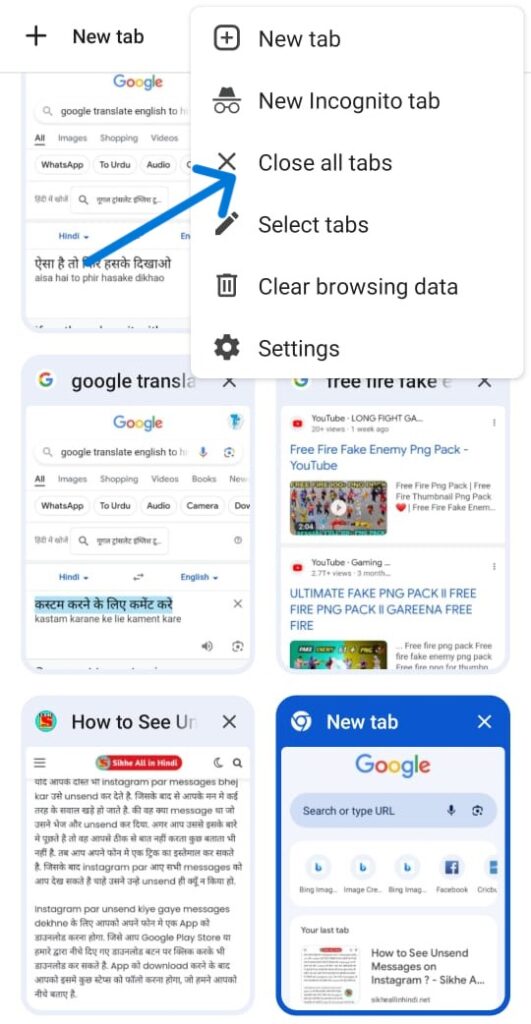
11- जैसे ही आप इस बटन पर क्लिक करते है, आपके सभी Tabs Close हो जाते है.
तो कुछ इसी तरह से आप एक ही साथ Chrome की All Tabs को Close कर सकते है. अब यदि आपको इनमे कुछ Tabs को ही Close करना है. तो उसके लिए आपको नीचे दिए गए स्टेप्स को फॉलो करना होगा.
Chrome की कुछ ही Tabs को Close ऐसे करे.
कई बार आप कुछ ऐसा सर्च करते है जिसकी जरूरत आपको बाद मे भी पड़ने लगती है, या फिर आपने कुछ ऐसा Save किया हुआ है जो आपके काम का है. ऐसे मे आप All Tabs Close नहीं करना चाहते है. उन्मे से कुछ ही Tabs को Close करना चाहते है. तो उसके लिए आपको नीचे दिए गए स्टेप्स को फॉलो करना होगा.
12- यदि आप कुछ Selected Tabs को ही क्लोज़ करना चाहते है तो उसके लिए आप 3 डॉट पर क्लिक करके Select tabs पर क्लिक करे.
13- इसके बाद उन सभी Tabs को चुने जिन्हे आप Close करना चाहते है.
14- सभी Tabs को चुन लेने के बाद ऊपर दिए गए 3 डॉट पर क्लिक करे.
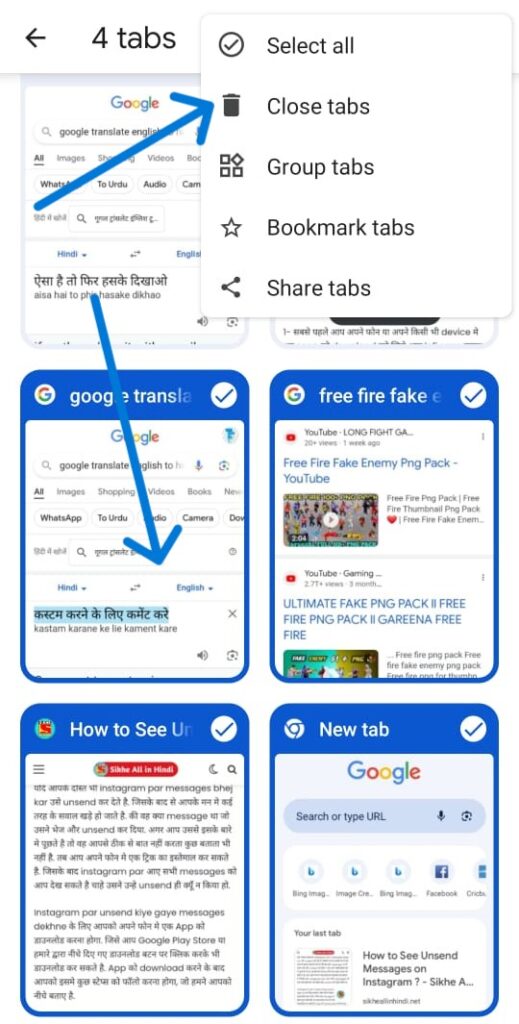
15- अब यहाँ पर दिए गए Close Tab पर क्लिक करे.
ऐसा करते ही वह सभी Tabs जो आपने Select की है डिलीट हो जाएंगी. तो कुछ इन्ही आसान स्टेप्स की मदद से आप बडी ही आसानी से Google Chrome Browser की All Tabs Close कर सकते है.
How to see WhatsApp Status without seen?
निष्कर्ष:-
आज के इस खास लेख मे हमने आपको Chrome Browser से जुड़ी बहुत ही महत्वपूर्ण जानकारी प्रदान की है. जिसमे हमने आपको Chrome All Tabs close kaise kare के बारे मे बताया है. इससे आपका फोन हैंग भी नहीं होता है और Storage भी खर्च नहीं होता है. इससे आपके फोन की Slow चलने की समस्या कम होती है. आशा करते है आपको हमारी यह जानकारी पसंद आई होगी. तो आप हमे कमेन्ट के माध्यम से जरूर बताए और आगे भी इसी तरह की जानकारी हासिल करने के लिए आते रहिएगा, धन्यवाद.
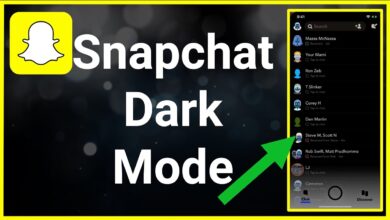




One Comment